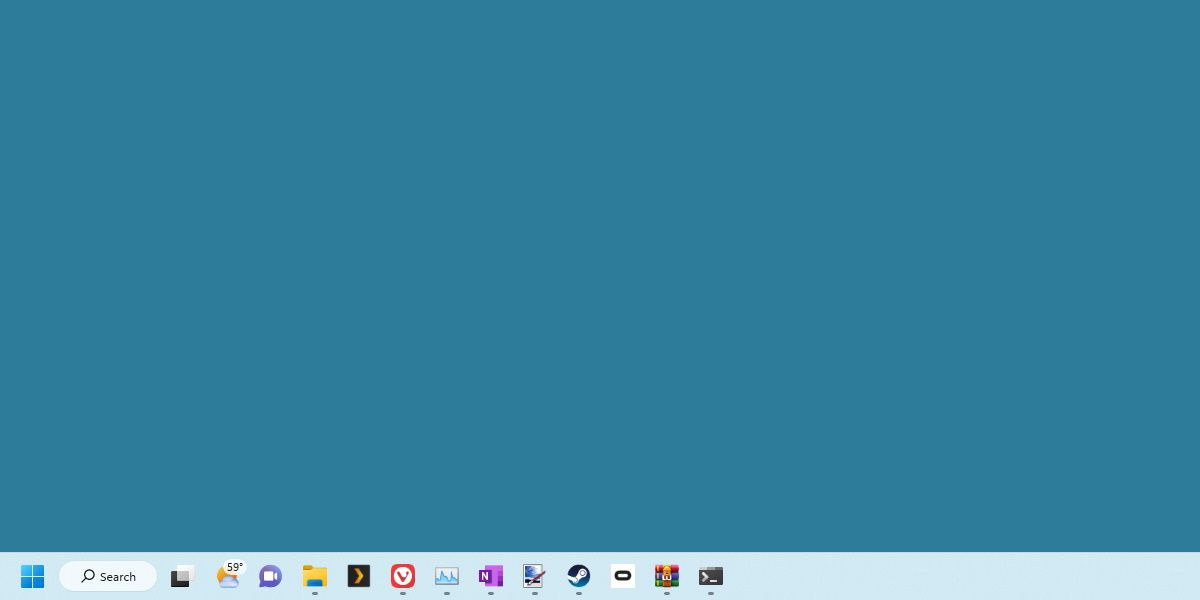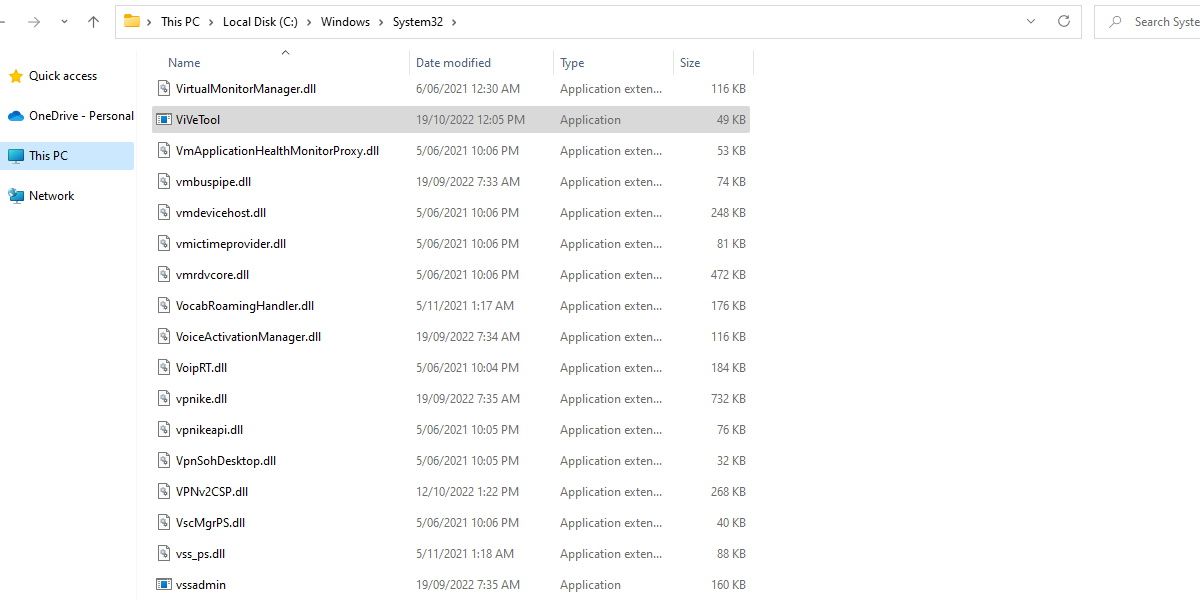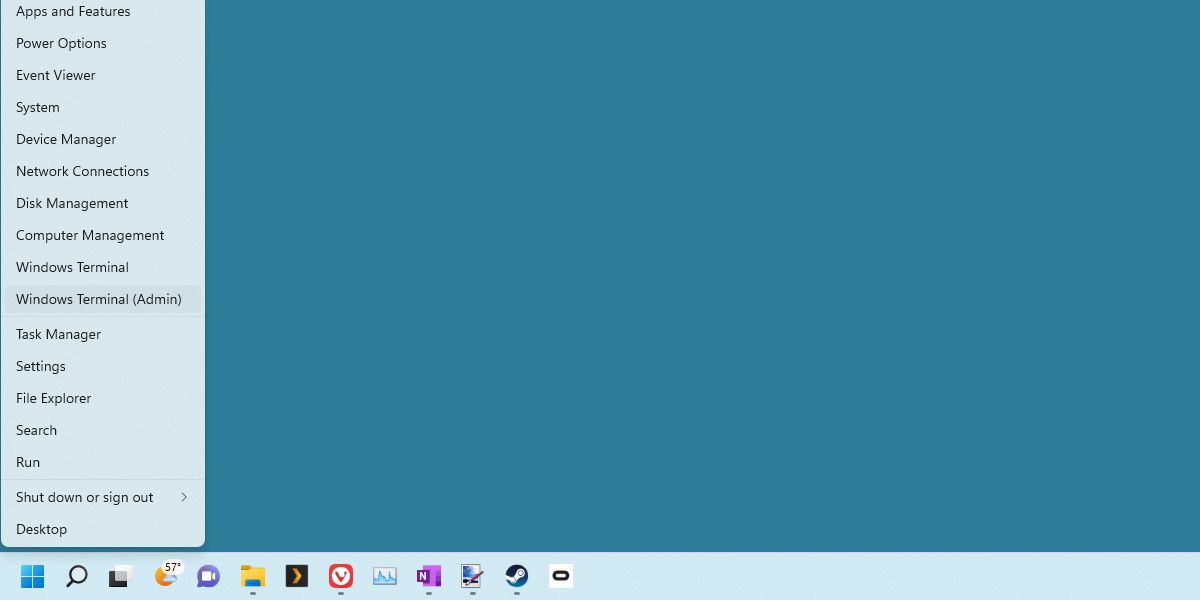.
Não é fã da barra de pesquisa do Windows 11? Veja como trazer o ícone de pesquisa de volta.
O Windows 11 ainda é uma plataforma em evolução, portanto, os usuários podem notar alterações em sua interface do usuário com o passar do tempo. Algumas dessas alterações nem sempre são apreciadas e você deve ter notado que o ícone de pesquisa da barra de tarefas se tornou uma barra de pesquisa.
Se assim for, continue a ler. Veja como reverter a barra de pesquisa do Windows 11 para um ícone de pesquisa.
O que aconteceu com o ícone de pesquisa da barra de tarefas do Windows 11?
Se você estiver mantendo o Windows 11 atualizado, o ícone de pesquisa da barra de tarefas mudará para um ícone maior em forma de barra.
Essa alteração ocorreu automaticamente e, até o momento em que escrevo, não pode ser alterada no menu de configurações.
Felizmente, há uma solução abrangente para muitas dessas alterações de design.
ViVeTool é o que usaremos para alterar esse recurso de volta e pode ser encontrado na página do GitHub para ViVeTool. Para usar corretamente este programa, ele precisa ser extraído para o local correto: System32.
Certifique-se de ler sobre System32 e como é importante para o seu sistema antes de prosseguir. O ViVeTool é um programa seguro, mas é bom saber o que você está fazendo antes de começar.
Quando estiver pronto, extraia o ZIP baixado para ViVeTool em sua pasta System32.
Como restaurar o ícone da barra de pesquisa do Windows 11
Comece abrindo uma janela de terminal no nível do administrador. Para fazer isso, clique com o botão direito do mouse no ícone do menu Iniciar e pressione Terminal do Windows – Administrador. Certifique-se de clicar Sim para a janela Controle de Conta de Usuário.
Em seguida, insira o seguinte código na janela do terminal:
vivetool /disable /id:39263329
Você saberá que foi bem-sucedido se vir a mensagem Definir configurações de recursos com sucesso.
Então, tudo que você precisa fazer é reiniciar. Seu ícone de pesquisa deve retornar ao estilo original.
Os recursos mudam, mesmo que você não queira
No final do dia, isso pode muito bem ser uma correção temporária. A Microsoft pode incluir uma alternância no futuro ou adicionar outras alterações que interrompam a funcionalidade dessa ferramenta.
Embora isso possa ser irritante, enquanto houver pessoas usando o Windows, haverá pessoas fazendo modificações como o ViVeTool para devolver o controle ao usuário.
.






.jpg)